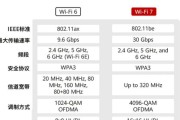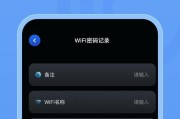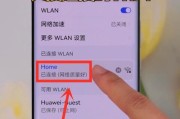在现代社会中,无线网络已经成为我们日常生活和工作中不可或缺的一部分。了解如何查看当前连接的WiFi型号对于许多用户来说是非常实用的信息。无论是为了技术上的了解、排除网络问题、或是对连接速度和稳定性有所关注,掌握这一技能都显得尤为重要。本文将向您介绍多种查看当前连接WiFi型号的方法,无论是电脑用户还是移动设备用户,都能找到适合自己的查询方式。
一、在Windows操作系统中查看WiFi型号
1.使用“设置”查看
对于大多数Windows10用户来说,最简单直观的方式就是通过“设置”菜单进入。
步骤1:点击屏幕左下角的“开始”按钮。
步骤2:在弹出的菜单中选择“设置”(齿轮图标)。
步骤3:在设置窗口中,选择“网络和互联网”。
步骤4:在左侧菜单中选择“WLAN”或“WiFi”。
步骤5:点击您当前连接的WiFi网络名称旁的“硬件属性”或“属性”按钮。
步骤6:在新弹出的窗口中,您可以看到与当前连接的WiFi网络相关的详细信息,包括连接的适配器类型、状态等。
2.通过命令提示符查看
高级用户可能会更倾向于使用命令提示符来获取更详细的信息。
步骤1:在搜索框中输入“cmd”,并选择“命令提示符”。
步骤2:在命令提示符窗口中输入“netshwlanshownetworksmode=bssid”。
步骤3:按回车键执行命令,稍等片刻后会显示附近的WiFi网络列表,其中包含每个网络的SSID(即WiFi名称)、信号强度、认证类型等信息。
3.使用网络连接信息
这种方法会显示所有连接的网络,包括有线和无线。
步骤1:右击桌面右下角的网络图标,选择“打开网络和共享中心”。
步骤2:在打开的窗口中,选择左侧的“更改适配器设置”。
步骤3:这里会列出所有网络连接,找到你的无线网络适配器。
步骤4:右击无线网络适配器并选择“状态”,然后点击“详细信息”按钮。
步骤5:在详细信息窗口中,您可以找到无线网络的相关信息,包括物理地址(即无线网卡的MAC地址)。
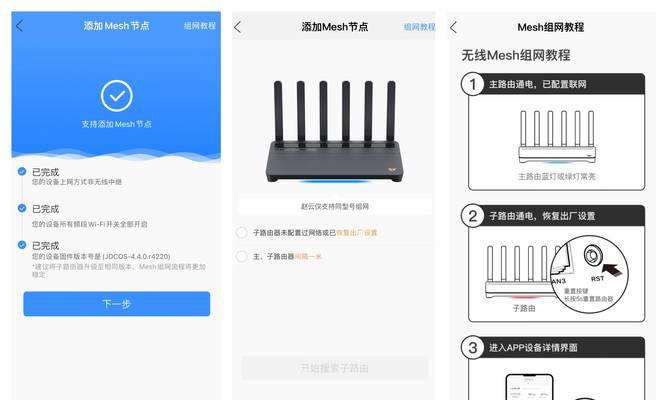
二、在macOS操作系统中查看WiFi型号
1.使用“系统偏好设置”
macOS用户查看WiFi信息的过程也非常简单。
步骤1:点击屏幕左上角的苹果菜单,选择“系统偏好设置”。
步骤2:点击“网络”图标。
步骤3:选择左侧的“WiFi”标签。
步骤4:在此页面右上角,会显示当前连接的WiFi网络名称、信号强度等信息。
2.通过“关于本机”
如果你想要查看无线网卡的详细信息,可以使用这种方法。
步骤1:点击屏幕左上角的苹果菜单。
步骤2:选择“关于本机”。
步骤3:在打开的窗口中选择“系统报告”。
步骤4:在系统报告的左侧,找到并选择“网络”。
步骤5:在右侧页面中,你可以找到无线网卡的信息,包括型号等。

三、在Linux操作系统中查看WiFi型号
Linux用户可以通过多种方式查看无线网络信息,这里介绍使用命令行的方法。
步骤1:打开终端窗口。
步骤2:输入“iwconfig”命令并回车。
步骤3:这个命令会显示当前系统中所有无线网络接口的信息。你可以在输出中找到类似“wlan0”这样的无线网络接口名称,以及与之相关联的其他信息。
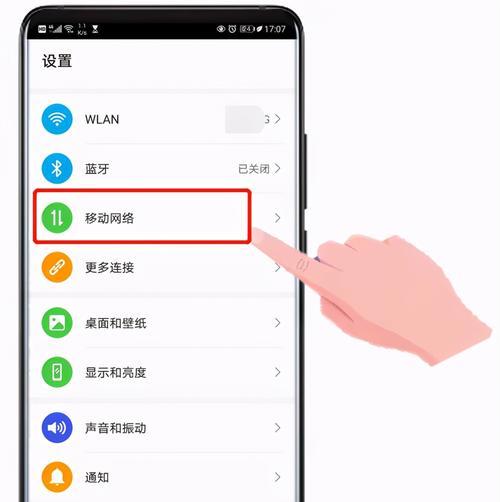
四、在移动设备中查看WiFi型号
1.在Android设备中
步骤1:打开“设置”菜单。
步骤2:找到并进入“关于手机”或“关于平板电脑”。
步骤3:在此菜单中找到“状态”或“状态信息”。
步骤4:向下滚动至“WiFiMAC地址”,这就是你的无线网卡型号。
2.在iOS设备中
步骤1:打开“设置”。
步骤2:点击“通用”。
步骤3:选择“关于本机”。
步骤4:在这里,你可以找到“WiFi地址”,这即是你的iPhone或iPad当前连接的WiFi的物理地址。
五、其他软件工具辅助查看
除了系统自带的方法外,还有一些第三方软件可以帮助用户查看WiFi信息。
1.Wireshark
Wireshark是一个强大的网络协议分析工具,它可以用来详细分析WiFi网络的所有流量。
步骤1:下载并安装Wireshark。
步骤2:启动Wireshark并选择无线网卡作为捕获接口。
步骤3:开始捕获数据包,然后浏览捕获的列表。
步骤4:在详细信息面板中,你可以找到关于无线网络的丰富信息,包括MAC地址。
2.BelkinWi-FiAnalyzer
BelkinWi-FiAnalyzer是一款专为WiFi网络分析而设计的应用程序。
步骤1:下载并安装BelkinWiFiAnalyzer。
步骤2:打开应用并扫描附近的WiFi网络。
步骤3:选择你已连接的WiFi网络。
步骤4:应用会显示该网络的详细信息,包括信号质量、信道等。
六、常见问题与技巧
1.常见问题解答
问:为什么查看WiFi型号很重要?
答:查看WiFi型号有助于用户了解网络设备的基本性能和兼容性,特别是当遇到网络连接问题时,知道型号可以方便查找特定的网络驱动或固件更新,确保最佳的网络连接质量。
问:MAC地址和WiFi型号是一回事吗?
答:不完全是。MAC地址是物理硬件的唯一标识符,而WiFi型号是指设备的制造商和型号信息。但很多时候,MAC地址可以用来追踪特定的设备型号,因为某些制造商的MAC地址前缀是固定的。
2.实用技巧
技巧1:在WiFi信号较弱的地方,尽量减少障碍物的影响,改善信号质量。
技巧2:确保你的无线路由器固件保持最新,以获得最佳的性能和安全性。
技巧3:如果你需要频繁查看WiFi信息,可以将相关命令或操作步骤保存为快捷方式或脚本,以便快速使用。
七、
以上就是查看当前连接的WiFi型号的方法。无论是Windows、macOS、Linux还是移动设备用户,都可通过简单的步骤来获取这一信息。通过了解自己设备的网络硬件信息,用户可以更加有效地管理自己的网络连接,并且在遇到问题时能够更快地定位和解决。希望本文的介绍能帮助您更好地理解和使用自己的无线网络设备。
综合以上所述,掌握查看WiFi型号的技巧,不仅能够帮助您更好地管理网络环境,还能在遇到网络问题时快速诊断并找到解决方案。希望这些方法对您有所帮助。
标签: #wifi